In diesem Artikel erfahren Sie, wie Sie wichtige Fotos, die Sie versehentlich auf dem Samsung S24-Telefon verloren haben, ganz einfach wiederherstellen können.
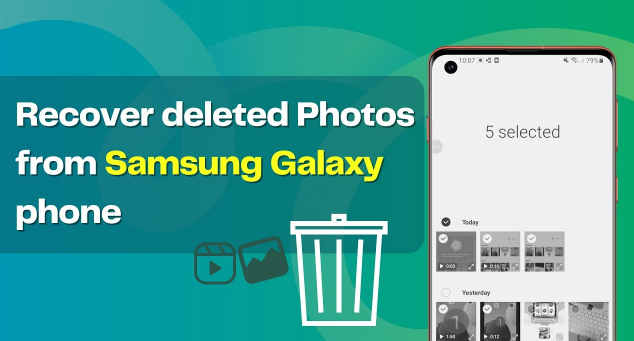
Haben Sie Ihre unvergesslichen Fotos auf Ihrem Samsung S24 verloren? Ja, es könnte für Sie frustrierend sein, aber machen Sie sich keine Sorgen!
Sie können die gelöschten Fotos aus dem Samsung-Papierkorb, Google oder einem Cloud-Backup wiederherstellen. Wenn dies fehlschlägt, können Sie auf Ihrem Gerät erweiterte Android-Datenwiederherstellungstools wie „Android Data Recovery“ verwenden.
Was auch immer der Grund für die Löschung Ihres Fotos sein mag, lesen Sie unseren Leitfaden, um Ihre verlorenen Fotos mit nur wenigen Klicks wieder zum Leben zu erwecken.
Führungslinie
Ursachen für gelöschte Fotos auf dem Samsung S24
Möglichkeiten zum Wiederherstellen gelöschter Fotos auf dem Samsung S24
- Methode 1: Gelöschte Fotos aus dem Papierkorb des Samsung S24 wiederherstellen
- Methode 2: Gelöschte Fotos per Backup wiederherstellen
- Methode 3: Wiederherstellen mit der Android-Datenwiederherstellungs-App
Ursachen für gelöschte Fotos auf dem Samsung S24
Ihre Fotos können aus verschiedenen Gründen von einem Samsung S24 gelöscht werden, wie zum Beispiel:
- Versehentliches Löschen durch Benutzer während der Nutzung ihrer Telefone.
- Ein fehlerhaftes Update oder eine fehlerhafte App können zum Verlust von Fotos führen.
- Viren oder Malware auf Ihrem Samsung S24 können Ihre Fotos löschen.
- Geringe Speicherkapazität oder das Fehlen einer SD-Karte können für das Löschen von Fotos verantwortlich sein.
Möglichkeiten zum Wiederherstellen gelöschter Fotos auf dem Samsung S24
Wenn Ihre Fotos versehentlich gelöscht werden, müssen Sie zunächst die Verwendung Ihres Telefons sofort einstellen, um zu verhindern, dass neue Daten die gelöschten Fotos überschreiben. Zweitens müssen Sie die unten aufgeführten Methoden befolgen.
Methode 1: Gelöschte Fotos aus dem Papierkorb des Samsung S24 wiederherstellen
Die Fotos, die Sie wiederherstellen möchten, befinden sich möglicherweise im Samsung-Papierkorb. In diesem Szenario werden die Fotos nicht dauerhaft gelöscht und Sie können sie direkt aus dem Papierkorb wiederherstellen. So können Sie diese vorübergehend gelöschten Fotos wiederherstellen.
- Öffnen Sie die App „Meine Dateien“.
- Scrollen Sie zum Ordner „Papierkorb“.
- Tippen Sie auf „Wiederherstellen“ und schon sind Sie fertig.
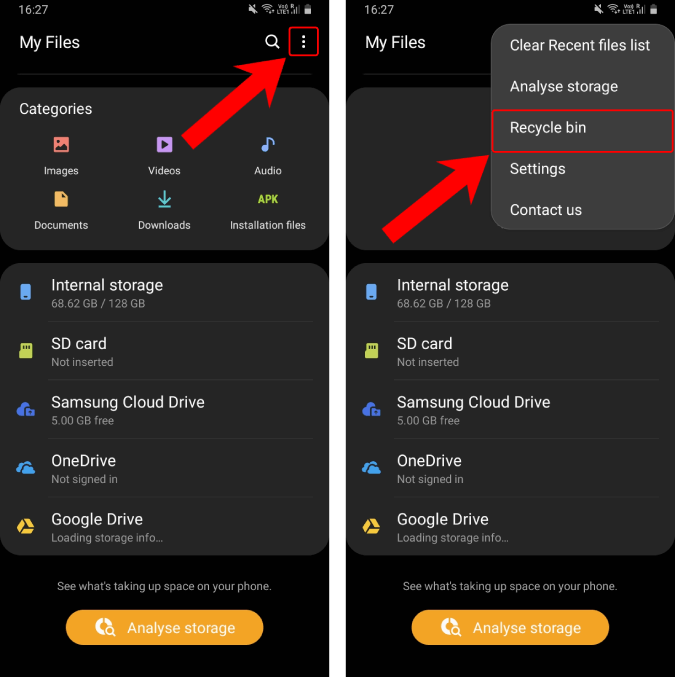
Methode 2: Gelöschte Fotos per Backup wiederherstellen
Angenommen, Sie haben Fotos dauerhaft von Ihrem Samsung S24 gelöscht, verfügen aber über ein Google-Konto und eine Fotosicherung in der Samsung Cloud. In diesem Fall können Sie sie schnell über „Google-Konto“ und „Samsung Cloud Backup“ wiederherstellen. Mit diesen Schritten können Sie schnell alle Backups auf Ihrem Gerät abrufen und wiederherstellen, ohne dafür fortgeschrittene Tools verwenden zu müssen.
1. Google-Kontosicherung
Die Schritte zum Wiederherstellen von Fotos mit Google Drive sind wie folgt.
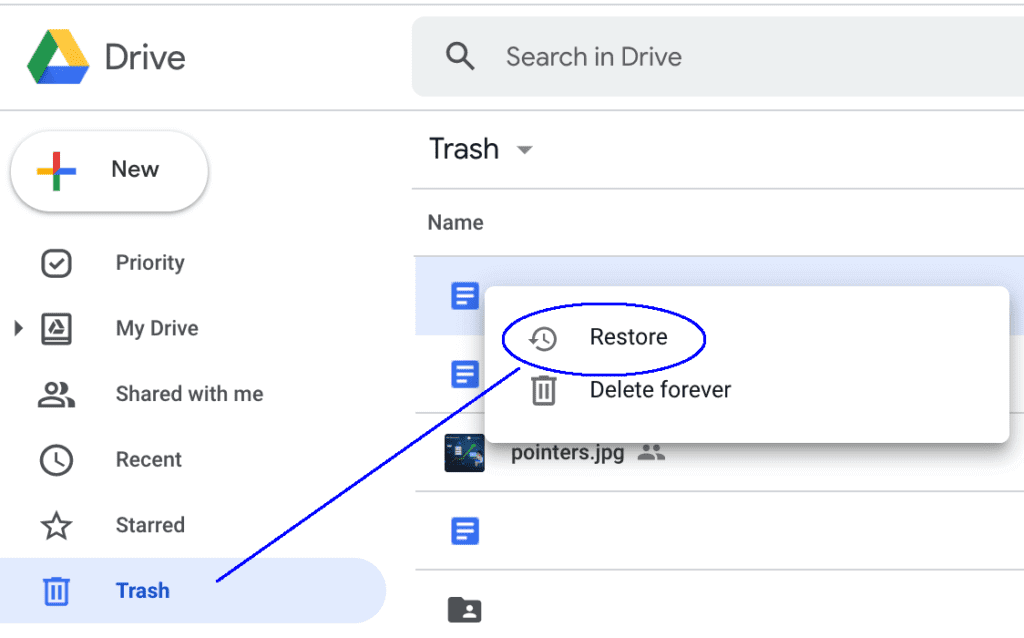
- Melden Sie sich bei Ihrem Google-Konto an.
- Klicken Sie auf „Zustimmen“, um die Allgemeinen Geschäftsbedingungen zu akzeptieren.
- Wählen Sie das neueste Backup.
- Klicken Sie auf „Wiederherstellen“.
- Klicken Sie auf „Akzeptieren und fortfahren“.
2. Cloud-Backup
- Gehe zu den Einstellungen."
- Tippen Sie auf Ihr Samsung-Konto.
- Gehen Sie zu Kontosicherung > Sichern und Wiederherstellen.
- Tippen Sie auf „Daten wiederherstellen“.
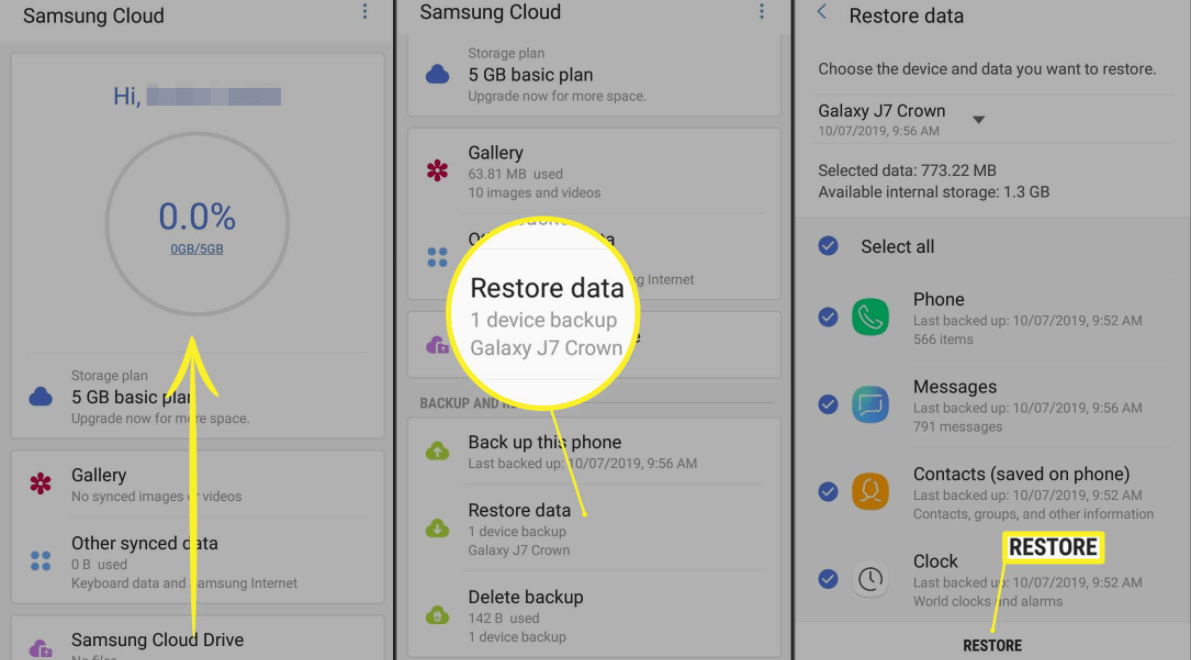
Wählen Sie das Gerät aus, auf dem Sie die Fotos wiederherstellen möchten.
Klicken Sie auf „Wiederherstellen“ und los geht’s!
Methode 3: Wiederherstellen mit der Android-Datenwiederherstellungs-App
Wenn keiner der oben genannten Schritte funktioniert hat, können Sie Ihre Fotos mit einem Android-Datenwiederherstellungstool wiederherstellen . So funktioniert das.
Schritt 1: Laden Sie „Android Data Recovery“ herunter und installieren Sie es auf Ihrem Desktop oder Mac.
Starten Sie „Android-Datenwiederherstellung“.

Schritt 2: Verbinden Sie das Samsung S24 über USB mit dem Computer.
Lassen Sie „Android-Datenwiederherstellung“ Ihr Gerät erkennen.
Aktivieren Sie „USB-Debugging“ auf Ihrem Telefon.

Schritt 3: Wählen Sie im Fenster „Android-Datenwiederherstellung“ die Dateitypen aus, die Sie wiederherstellen möchten.
Klicken Sie auf die Schaltfläche „Weiter“, um den Scanvorgang zu starten.

Schritt 4: Wählen Sie nach dem Scan die Fotos aus, die Sie wiederherstellen möchten.

Schritt 5: Klicken Sie abschließend unten rechts auf die Schaltfläche „Wiederherstellen“.

Mit diesen Schritten können Sie alle wichtigen Fotos von Ihrem Samsung S24 wiederherstellen.
Abschluss
Diese Anleitung bietet drei effektive Methoden zum Wiederherstellen gelöschter Fotos von einem Samsung S24-Smartphone. Es deckt häufige Gründe für das Löschen von Fotos ab, darunter versehentliches Löschen, Softwareprobleme, Viren oder geringe Speicherkapazität.





